Добавянето на реализъм вградени обекти - уроци Photoshop
За чен често виждам работата, която добавя обекти не изглеждат реалистични, са като "чужденци" за образа. Има един начин да се предотвратят подобни ситуации - е добавянето на сянка от обекта на заден план, както и цветни акценти от фон обект.
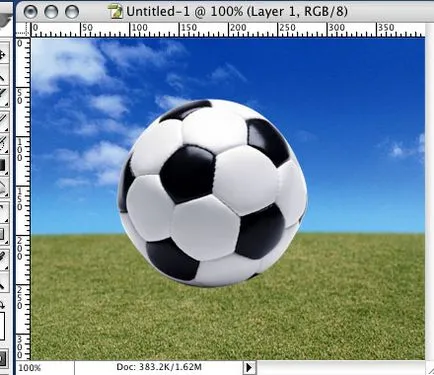
Н а над снимката ще добавим в тревата от падащи топка в сянка и цветни акценти на самата топка: Долен - зелено (трева размисъл), отгоре - синьо (небе отражение). Това ще даде окончателното изображение е много по-реалистично.

N Преди как се рисува ъгъл сянка поглед на осветление. В този случай, светлината идва от горе и леко на дясно, така че сянката е да бъдем по-долу и леко вляво на топката. За да създадете сенки съм създал разпределение овални, приложена към перо на раздяла (Alt + Ctrl + D), а след това е създаден корекция слой Brightness / Contrast (в слоевете палитра свойства изберете Добави корекция слой> Brightness / Contrast), което я поставя между основния слой и с топката. Чрез промяна на параметрите на слой корекция, направена затъмнение.

D За да добавите зелен пристъп в долната част на топката, за да се създаде голяма овална селекция напълно се припокриват резултат, с изключение на долната част, за да надникнем изпод разпределение на филийки. Нанесете избор Перо. Обръщане на избора чрез натискане на Shift + I. Задръжте Ctrl + Alt + Shift и кликнете върху слоя с топката в слоевете палитра, а вие ще трябва съвпадаща част от двете селекции. Създайте нов слой и като пипета цветовата палитра от тревата, запълнете селекцията. Повторете тези стъпки, с горната част на избор на топка попълват сини, да вземе проба пипетира от небето.

Т EPER имате два слоя от твърди фрагменти, избран наслагване смесване режим.